SHAREDVIEWS(命令) 查找
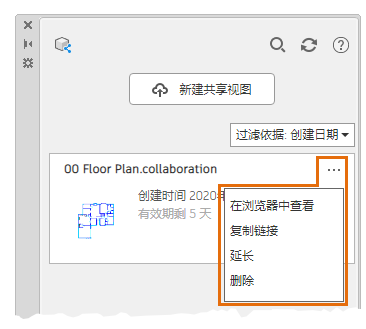
“共享视图”选项板提供了一种方法,可通过 Autodesk Web 和 Mobile 帐户显示图形的共享视图,发布并回复同事和客户的注释。
选项列表
将显示以下选项。
顶行控件

从左到右,按钮的工作方式如下:
- 访问 Autodesk 查看器
-
打开浏览器,转至 Autodesk 查看器 Web 页面。
- 搜索
-
查找指定的共享视图。
- 刷新
-
更新共享视图列表。
- 帮助
-
打开此主题的“帮助”系统。
新建共享视图
启动创建新的共享视图的过程。显示提供多个选项的“共享视图”对话框。下一步,从图形中提取数据以创建一个视图,该视图将临时发布在您的 Autodesk Web 和 Mobile 帐户上的某一位置,并生成指向该位置的链接以供共享。
共享视图列表
每个共享视图将显示缩略图图像和基本信息。
- 排序顺序
-
以指定顺序显示共享视图:创建日期、标题或到期日期。
展开的共享视图项目
当您单击共享视图列表中的缩略图图像时,图像将展开以提供选项:添加注释、回复注释或将注释标记为已解决。缩略图图像展开时对其单击将打开浏览器,并在 Autodesk 查看器中显示共享视图。单击“返回”将返回到视图列表。
- 所有回复的显示顺序与回复被接收时的显示顺序相同,而不相对于回复缩进回复。
- 在解决后,将隐藏相关注释集。“解决”和“显示已解决”复选框控制注释的显示。
- 列表中每个共享视图上的 (...) 菜单可提供其他操作。
更多 (...)
从“更多”菜单管理共享视图。
- 在浏览器中查看
- 打开浏览器,并显示 Autodesk 免费查看器中已保存的视图。
- 复制链接
- 将指向 Autodesk Web 和 Mobile 中视图的链接复制到 Windows 剪贴板。您可以将此链接粘贴至电子邮件或其他可接受超链接的访问点,以使您的客户和同事可在浏览器中打开共享视图。
- 扩展
- 在共享视图自动从 Autodesk Web 和 Mobile 帐户中被删除之前,为当前日期添加 30 天的期限。
- 删除
- 随时从 Autodesk Web 和 Mobile 帐户删除共享视图。